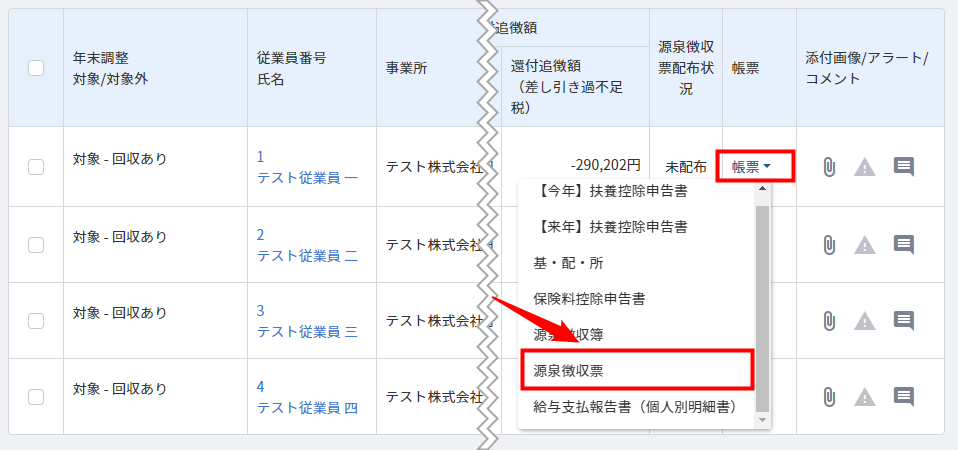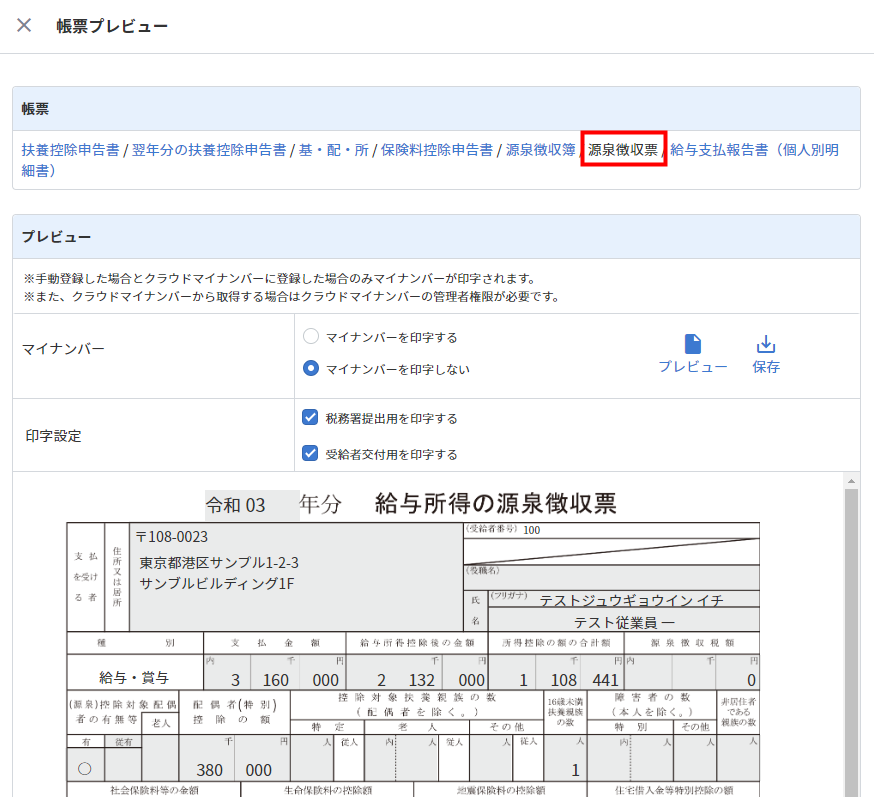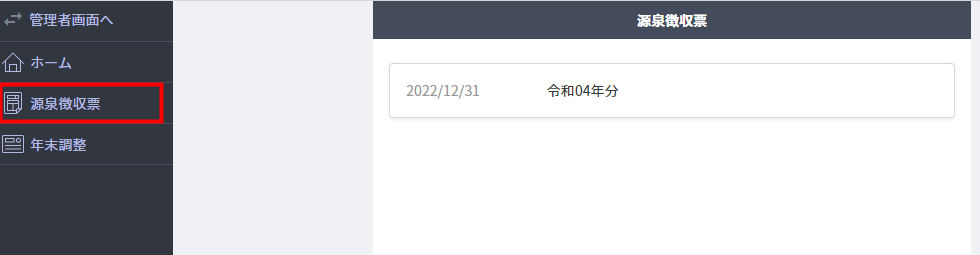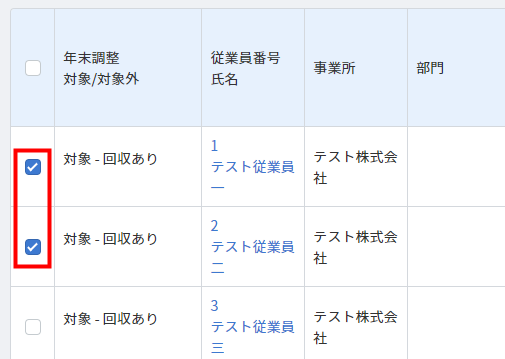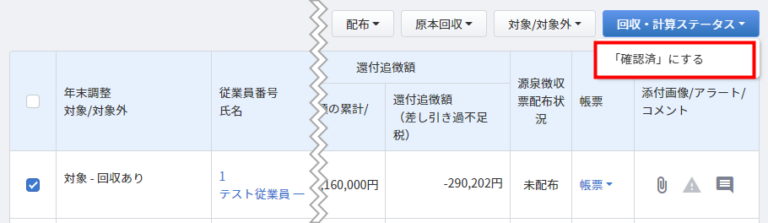概要
このガイドでは、年末調整手続きの「確定済」ステータスの画面で行える操作についてご説明します。
全体の流れは「クラウドスタディ」をご参照ください。
マネーフォワード クラウドスタディ(年末調整)
マネーフォワード クラウドスタディ(年末調整)
対象ページ
手続き一覧>申告書回収・計算>確定済
対象のお客さま
マネーフォワード クラウド年末調整を「全権管理者」「一般管理者」「管理者(代理①)」のいずれかの権限でご利用中のお客さま
目次
画面の説明
「確定済」ステータスの画面では、年末調整で作成される帳票の確認や源泉徴収票の配布、確定の取り消しを行うことができます。
画像下の「説明を見る」をクリックすると、項目の説明を確認できます。
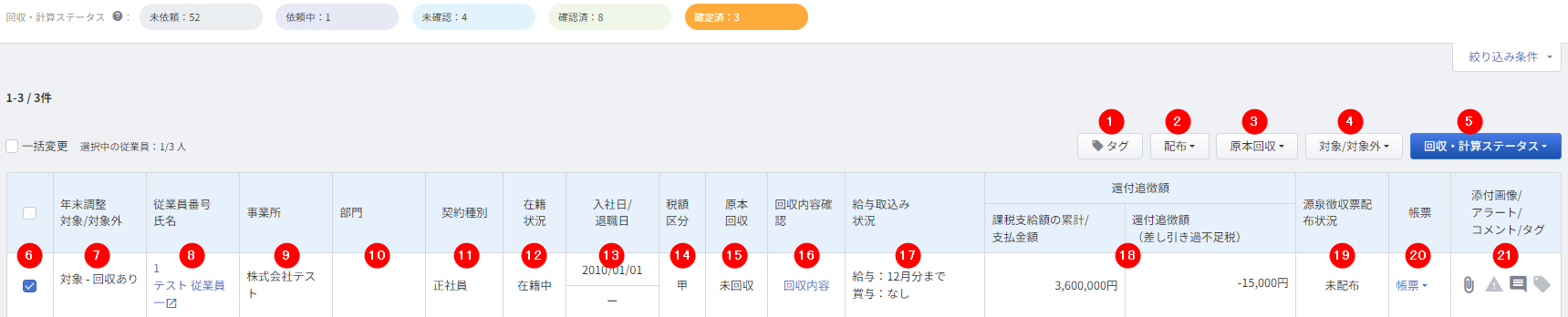
説明を見る
| 番号 | 項目名 | 項目の説明 |
|---|---|---|
| ① | タグ | クリックすると、選択した従業員に対してタグの追加や削除が行えます。 従業員にタグを設定することで、タグごとに従業員を検索できます。 |
| ② | 配布 | 選択した従業員への源泉徴収票の配布状況を「配布済」と「未配布」に切り替えることができます。 |
| ③ | 原本回収 | 証明書等の原本回収のステータスを「未回収」と「回収済」に切り替えることができます。 |
| ④ | 対象/対象外 | 選択した従業員について、年末調整の対象かどうかを設定できます。 「対象」「対象外」「来年分のみ回収」から選択してください。 |
| ⑤ | 回収・計算ステータス | クリックすると、選択した従業員を「確認済」ステータスに変更できます。 |
| ⑥ | チェックボックス | チェックを入れると、選択した従業員について一括操作を行えます。 |
| ⑦ | 年末調整 対象/対象外 | 年末調整の対象かどうかの状況が表示されます。 |
| ⑧ | 従業員番号 氏名 | 従業員の従業員番号と氏名が表示されます。 |
| ⑨ | 事業所 | 従業員が所属する事業所が表示されます。 |
| ⑩ | 部門 | 従業員が所属する部門が表示されます。 |
| ⑪ | 契約種別 | 従業員の契約種別が表示されます。 |
| ⑫ | 在籍状況 | 従業員の在籍状況について、「入社予定」「在籍中」「退職予定」「退職済み」のいずれかが表示されます。 |
| ⑬ | 入社日/退職日 | 従業員の入社日や退職日が表示されます。 |
| ⑭ | 税額区分 | 従業員の税額表区分が表示されます。 |
| ⑮ | 原本回収 | 原本の回収状況について、「回収済」または「未回収」が表示されます。 |
| ⑯ | 回収内容確認 | クリックすると、従業員から回収した申告内容を確認できます。 詳細はこちらのガイドをご参照ください。 |
| ⑰ | 給与取込み状況 | 年末調整に取り込まれた給与・賞与が表示されます。 |
| ⑱ | 還付追徴額 |
|
| ⑲ | 源泉徴収票配布状況 | 従業員への源泉徴収票の配布状況が表示されます。 「配布済」の場合、該当の従業員は源泉徴収票を閲覧できます。 |
| ⑳ | 帳票 | リンクをクリックすると、以下の帳票を閲覧できます。
|
| ㉑ | 添付画像/ アラート/ コメント/タグ |
|
年末調整の帳票を確認する方法
年末調整を確定すると、以下の帳票が作成されます。
- 源泉徴収票
- 法定調書合計表
- 給与支払報告書(個人別明細書)
「源泉徴収票」の確認方法
「法定調書合計表」の確認方法
- 「申告書回収・計算」画面で全従業員を「確定済」ステータスに変更します。
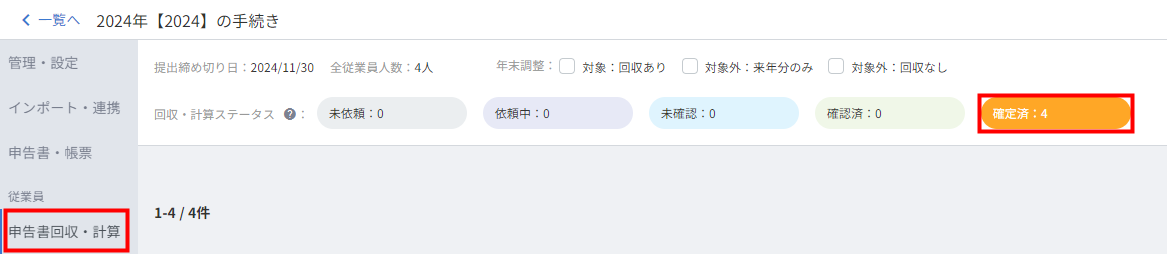
- 「提出準備」画面で「法定調書合計表」タブを選択し、「法定調書合計表を再集計」をクリックします。
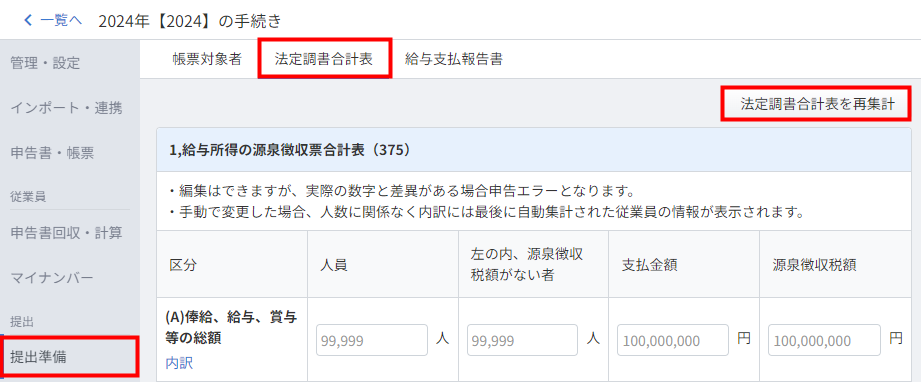
- 画面右の「プレビュー」をクリックします。
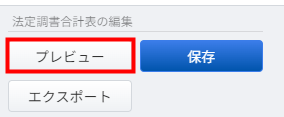
- 「法定調書合計表プレビュー」画面の「プレビュー」で法定調書合計表を確認します。
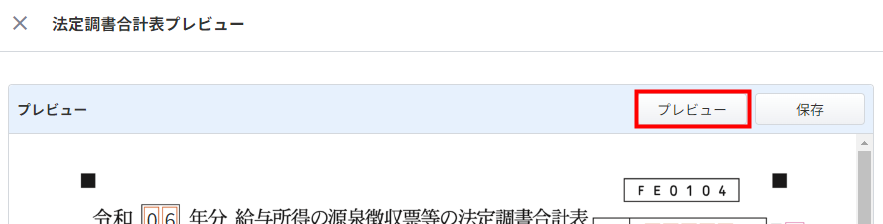
「給与支払報告書(個人別明細書)」の確認方法
- 「申告書・帳票」画面で「給与支払報告書」タブを選択します。
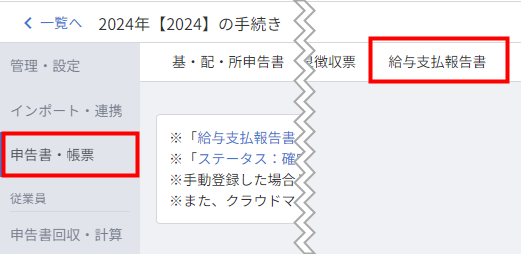
- 「給与支払報告書」画面の「出力する帳票」で「個人別明細書」を選択します。
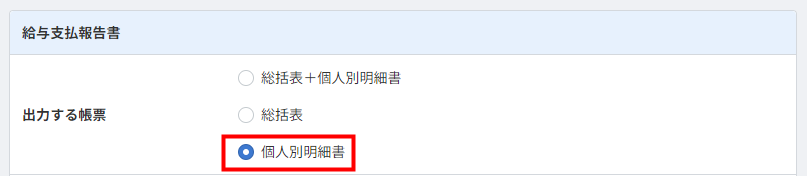
- 「印字する項目」と「出力する市区町村」を指定し、「エクスポート」をクリックします。
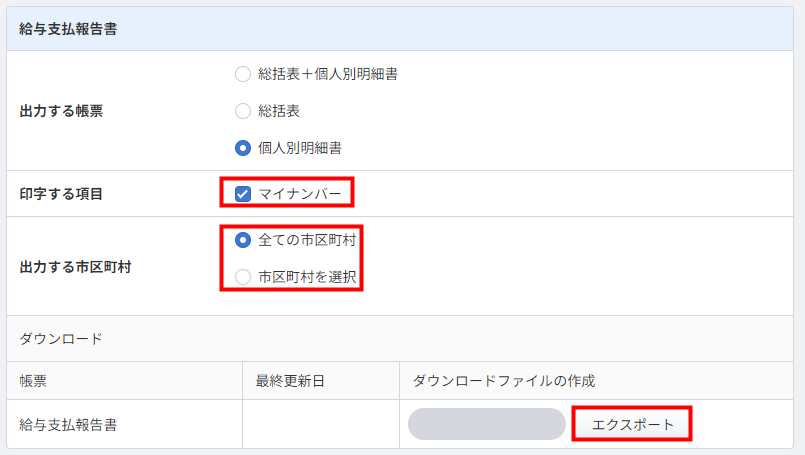
- 作成されたファイルをクリックし、給与支払報告書をダウンロードします。
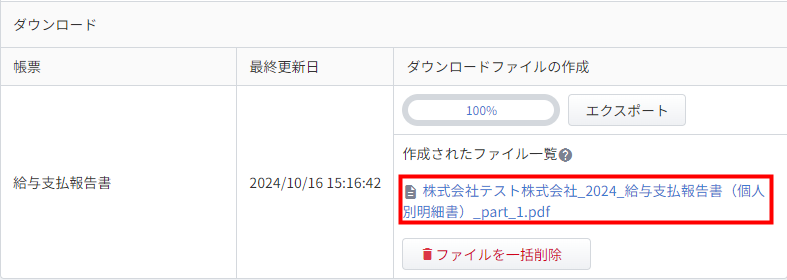
「出力する帳票」で「総括表+個人別明細書」を選択すると、「給与支払報告書(総括表)」も出力できます。
源泉徴収票を配布する方法
従業員が自身の源泉徴収票を閲覧するためには、管理者が従業員の「源泉徴収票配布状況」を「配布済」に変更する必要があります。
- 「確定済」ステータスの画面で「源泉徴収票配布状況」が「未配布」の従業員にチェックを入れます。
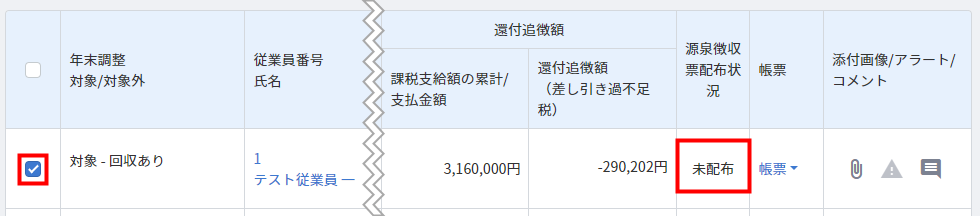
- 「配布」をクリックし、【源泉徴収票「配布済」にする】を選択します。
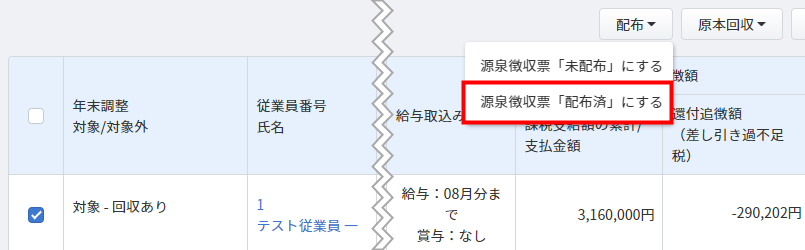
- 「源泉徴収票配布状況」が「配布済」になったことを確認します。
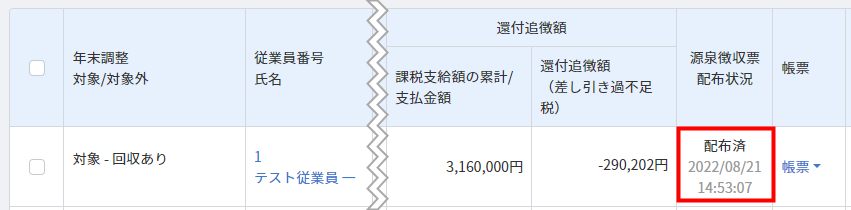
年末調整の確定を取り消す方法
1名ずつ確定を取り消す方法
- 「確定済」ステータスの画面で対象従業員の「従業員番号 氏名」をクリックします。
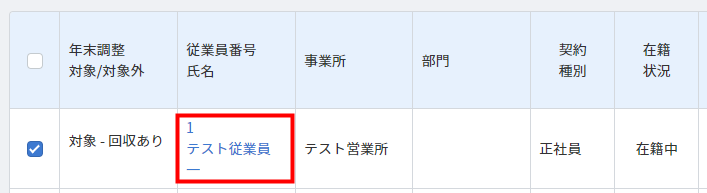
- 「申告従業員の詳細」画面で「確定を解除」をクリックします。
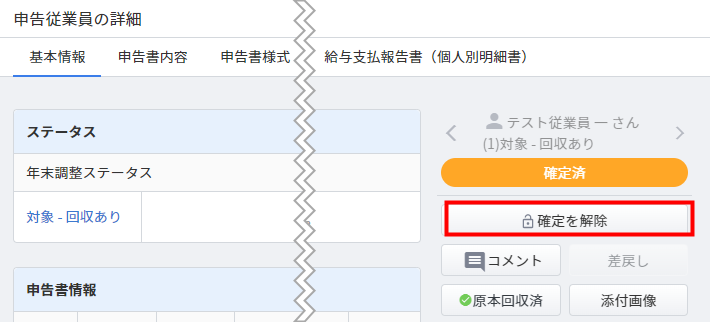
- 「アラート」画面で内容を確認し、問題がなければ「OK」をクリックします。
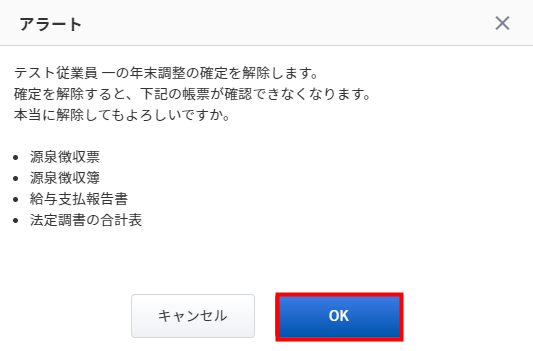
- 画面右のステータスが「確認済」に変更されたことを確認します。
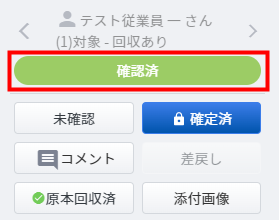
複数従業員の確定を取り消す方法
関連リンク
更新日:2024年10月16日
※本サポートサイトは、マネーフォワード クラウドの操作方法等の案内を目的としており、法律的またはその他アドバイスの提供を目的としたものではありません。当社は本サイトに記載している内容の正確性・妥当性の確保に努めておりますが、実際のご利用にあたっては、個別の事情を適宜専門家に相談するなど、ご自身の判断でご利用ください。
このページで、お客さまの疑問は解決しましたか?
評価をご入力いただき、ご協力ありがとうございました。
頂いた内容は、当サイトのコンテンツの内容改善のためにのみ使用いたします。